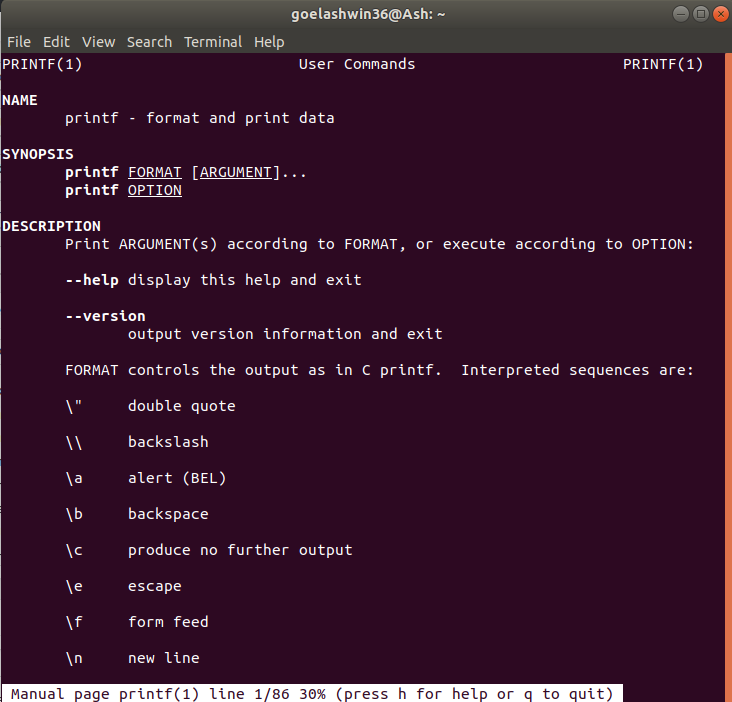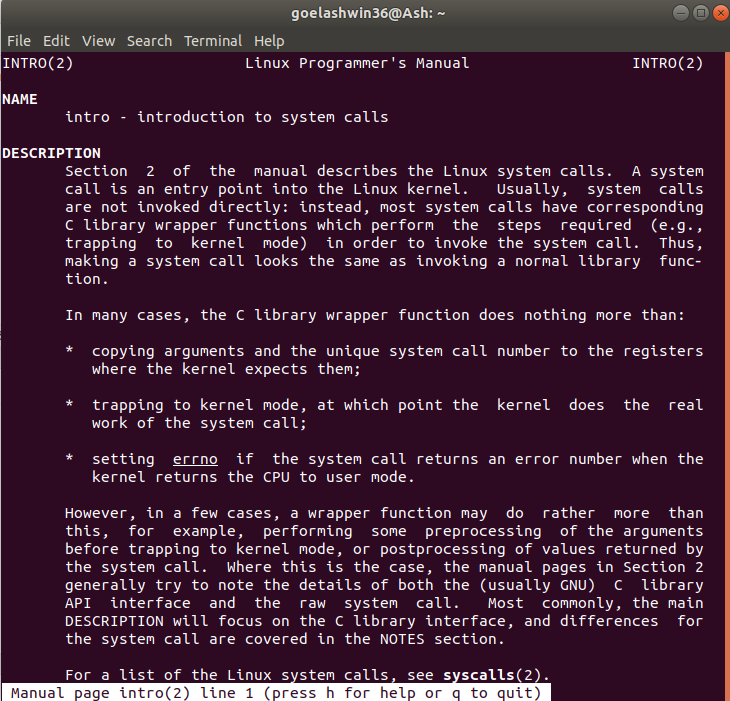- The man Command
- man command in Linux with Examples
- Options and Examples
- ИТ База знаний
- Полезно
- Навигация
- Серверные решения
- Телефония
- Корпоративные сети
- Как пользоваться командой man в Linux: основы и секреты
- Встроенное руководство Linux
- Как перейти к руководству
- Структура руководства
- Разделы руководства
- Поиск записей в разделах
- Поиск по руководству
- Прочитайте волшебное руководство
The man Command
The man command is used to format and display the man pages.
The man pages are a user manual that is by default built into most Linux distributions (i.e., versions) and most other Unix-like operating systems during installation. They provide extensive documentation about commands and other aspects of the system, including configuration files, system calls, library routines and the kernel (i.e., the core of the operating system). A configuration file is a type of simple database that contains data that tells a program or operating system how to behave. A system call is a request made via a software interrupt (i.e., a signal to the kernel initiated by software) by an active process for a service performed by the kernel. A library routine is a subprogram that is used by programmers to simplify the development of software.
The man pages are tailored to the particular operating system, and version thereof, on which they are installed. This is beneficial because there can be slight differences in commands and other items according to the particular system.
The descriptions are rather terse, and they can seem somewhat cryptic to new users. However, users typically find them to be increasingly useful as they become more familiar with them and gain experience in the use of Unix-like operating systems.
The man command itself is extremely easy to use. Its basic syntax is
man is most commonly used without any options and with only one keyword. The keyword is the exact name of the command or other item for which information is desired. For example, the following provides information about the ls command (which is used to list the contents of any specified directory):
As another example, the following displays the man page about the man pages:
man automatically sends its output through a pager, usually the program less. A pager is a program that causes the output of any program to be displayed one screenful at a time, rather than having a large amount of text scroll down the screen at high (and generally unreadable) speed.
less writes a colon at the bottom of the screen to indicate the end of the on-screen page. The user can move to the next page by pushing the space bar and can return to the previous page by pressing the b key. Pressing the q exits the man pages and returns the user to the shell program.
Each man page is a self-contained article that is divided into a number of sections, the headers for which are labeled with upper case letters. The sections for commands are typically something like NAME, SYNOPSIS, DESCRIPTION, OPTIONS, AUTHOR, BUGS, COPYRIGHT, HISTORY and SEE ALSO, although there may be some differences according to the particular command. Some of these might be broken down into subsections, particularly OPTIONS in the case of a command that has numerous options.
Also, the man pages as a whole are organized into sections, each containing pages about a specific category of topics as shown below. The section to which an article belongs is indicted in parenthesis in the top line, before the NAME header.
1. executable programs or shell commands
2. system calls
3. library routines
4. special files (i.e., devices in the /dev directory)
5. file formats
6. games
7. macro packages
8. system administration commands
9. kernel routines
n. Tcl/Tk (a programming language)
Some topic names will have multiple articles, depending on context. For instance, there are two articles for mount, one corresponding to its use as a command in system management (i.e., to logically attach partition or other devices to the main filesystem) and the other for use in the C programming language. Generally, the most commonly used topic is displayed by default, and there are references to any other topics with the same name in the SEE ALSO section at the bottom of the final on-screen page.
The syntax to specify an article from a particular section is:
Thus, for example, the following would display the article about mount from Section 2 instead of from the default Section 8:
The -w and -W options tell man to not actually display the man pages, but to provide the location(s) of the file(s) that would be formatted or displayed. If no arguments (i.e., input files) are provided, a list of directories that is searched by man for man pages is returned.
The -f option produces the same output as the whatis command. whatis provides very brief descriptions of commands from a database that is automatically created from the first line of the NAME section of each relevant man page. The -h option displays a terse summary of man’s syntax and options.
A simpler version of a man page, i.e., without backspaces and underscores, can be obtained by piping (i.e., transferring) its output to the col command used with its -b option. Thus, for example, the following would write such a version of the man page about the pstree command (which shows the processes currently on the system in a tree diagram) to a text file called pstree.txt (and create a file with this name if it did not already exist):
Unix-like operating systems often also have an additional built-in manual referred to as the Info documents, the content of which is largely identical to that of the man pages. These documents can be accessed with the info command.
Although the man pages are usually viewed in a console (i.e., all-text mode) or terminal window (i.e., a text-mode window in a GUI), they can also be viewed in the Konquerer web browser, which is included with many Linux distributions. Some users might find that this provides enhanced usability, including the ability to scroll up and down an entire article regardless of its length and greater ease of changing font sizes. Any man article can be displayed in Konquerer by typing man followed by a colon and the name of the program.
Thus, for example, the following would tell Konquerer to display the man page for pstree:
The Linux Information Project (LINFO) is providing an on-line alternative to the man pages with its series of articles about commonly used commands and other aspects of Linux. One major difference is that the LINFO articles are designed to be useful to users of all levels, including absolute beginners. In particular, emphasis is placed on the most useful options for commands and specific examples are often provided. An index, along with brief descriptions, of such articles about commands that have been provided to date is Index of Linux Commands.
Created July 22, 2006.
Copyright © 2006 The Linux Information Project. All Rights Reserved.
Источник
man command in Linux with Examples
man command in Linux is used to display the user manual of any command that we can run on the terminal. It provides a detailed view of the command which includes NAME, SYNOPSIS, DESCRIPTION, OPTIONS, EXIT STATUS, RETURN VALUES, ERRORS, FILES, VERSIONS, EXAMPLES, AUTHORS and SEE ALSO.
Every manual is divided into the following sections:
- Executable programs or shell commands
- System calls (functions provided by the kernel)
- Library calls (functions within program libraries
- Games
- Special files (usually found in /dev)
- File formats and conventions eg /etc/passwd
- Miscellaneous (including macro packages and conventions), e.g. groff(7)
- System administration commands (usually only for root)
- Kernel routines [Non standard]
Syntax :
Options and Examples
1. No Option: It displays the whole manual of the command.
Syntax :
Example:
Output:
In this example, manual pages of the command ‘printf‘ are simply returned.
2. Section-num: Since a manual is divided into multiple sections so this option is used to display only a specific section of a manual.
Syntax :
Example:
Output:
In this example, the manual pages of command ‘intro‘ are returned which lies in the section 2.
3. -f option: One may not be able to remember the sections in which a command is present. So this option gives the section in which the given command is present.
Syntax:
Example:
Output:
In this example, the command ‘ls‘ is returned with its section number.
4. -a option: This option helps us to display all the available intro manual pages in succession.
Syntax:
Example:
Output:
In this example you can move through the manual pages(sections) i.e either reading(by pressing Enter) or skipping(by pressing ctrl+D) or exiting(by pressing ctrl+C).
5. -k option: This option searches the given command as a regular expression in all the manuals and it returns the manual pages with the section number in which it is found.
Syntax:
Example:
Output:
The command ‘cd‘ is searched in all the manual pages by considering it as a regular expression.
6. -w option: This option returns the location in which the manual page of a given command is present.
Syntax:
Example:
Output:
The location of command ‘ls‘ is returned.
7. -I option: It considers the command as case sensitive.
Syntax:
Example:
Output:
The command ‘printf‘ is taken as case-sensitive i.e ‘printf‘ returns the manual pages but ‘Printf‘ gives error.
Источник
ИТ База знаний
Курс по Asterisk
Полезно
— Узнать IP — адрес компьютера в интернете
— Онлайн генератор устойчивых паролей
— Онлайн калькулятор подсетей
— Калькулятор инсталляции IP — АТС Asterisk
— Руководство администратора FreePBX на русском языке
— Руководство администратора Cisco UCM/CME на русском языке
— Руководство администратора по Linux/Unix
Навигация
Серверные решения
Телефония
FreePBX и Asterisk
Настройка программных телефонов
Корпоративные сети
Протоколы и стандарты
Как пользоваться командой man в Linux: основы и секреты
10 минут чтения
Все, что вам нужно знать о Linux, можно найти в man. Это интерфейс, используемый для просмотра справочных руководств системы, отсюда и название: man — сокращение от manual. Например, можно выполнить поиск команды для выполнения задачи, даже если неизвестно, как она называется. Но как найти само руководство? В этой статье расскажем о некоторых скрытых возможностях этой команды.
Мини — курс по виртуализации
Знакомство с VMware vSphere 7 и технологией виртуализации в авторском мини — курсе от Михаила Якобсена
Встроенное руководство Linux
Существует старая шутка: единственная команда, которую нужно знать в Linux это man – точка входа в руководство пользователя. Несмотря на то, что тут есть доля правды, но даже сама команда man может ввести в тупик вначале. Вернее, поиск информации с помощью этой команды.
Наверное, у всех был случай, когда знали, что вы хотите сделать, но не знали какая команда поможет выполнить поставленную задачу. Это похоже на то, как искать слово в словаре при том, не зная самого слова.
Итак, как же можно найти, то что нужно? С man можно легко обойти эту сложность.
Цифры — еще одна сложность перед новичками. Что они означают? Вы документации или в просторах Интернета часто можно увидеть такие ссылки, man (2) или man (5) . Также можно встретить ссылки на команды, за которыми следуют цифры, такие как mount (2) и mount (8) . Конечно, не может быть больше одной команды mount , верно? Как мы увидим, цифры важны и их понять относительно просто.
Проще говоря, вести поиск по man достаточно легко если один раз понять, как это работает. На самом деле, есть несколько способов поиска и навигации в man .
Как перейти к руководству
Чтобы запустить руководство по какой либо-команде достаточно в командной строке набрать команду man , а затем через пробел название команды, по которой нужно руководство. После этого система запустить руководство по команде – конечно, если найдет. Давайте посмотрим, что покажет команда man по man :
Ниже показано руководство по команде man :
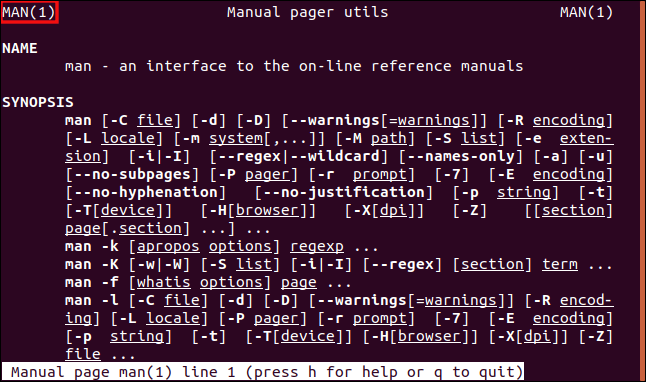
Как видно, это первая страница руководства man (1) . Чтобы просмотреть другие страница выполните одно из следующих действий:
- Чтобы прокрутить по одной строчке: используйте колесо мыши, стрелки вверх или вниз и клавишу Enter.
- Для перехода на следующую страницу: Нажмите клавишу пробел, или же кнопки PgUpPgDown.
- Для перехода в начало и конец руководства: Клавиши Home и End
Если нажать H (заглавная h ), то можно перейти в раздел помощи, где можно найти альтернативные комбинации, которыми можно пользоваться для навигации. Чтобы выйти из руководства нажмите Q .
Структура руководства
В начале страницы можно увидеть Название (Name) и Описание (Synopsis). Есть определённые правила оформления страницы руководства. Есть руководства по командам, программам, функциям и т.д. Не во всех руководствах есть эти заголовки, так как некоторые из них применимы только к конкретным командам.
Ниже приведён список заголовков, которые можно встретить в руководстве.
- Название (Name): название команды, по которой просматривается руководство
- Синопсис (Synopsis): Краткое описание команды и синтаксиса
- Конфигурация (Configuration): Детали настройки для устройства
- Описание (Description): Описание основного назначения программы
- Опции (Ключи): опции которые принимает команда
- Выходной статус (Exit Status): Возможные значения, возвращаемые командой при завершении работы
- Возвращаемое значение (Return Value): Если руководство запущено по какой-то библиотеке, то это указывает на значение, которое вернет библиотека функции, которая вызвала ее.
- Ошибки (Errors): Список всех значение, которые может принимать errno в случае ошибки выполнения команды
- Окружение (Environment): Список переменных окружения, которые относятся к команде или программе
- Файлы (Files): Список файлов, которые использует команда или программа, например, конфигурационный файл
- Атрибуты (Attributes): Список различных атрибутов команды
- Версии (Versions): Список изменений в ядре Linux или библиотеке, которую использует команда
- Соответствие (Conforming to): Описание любых стандартов, которым может соответствовать команда, например, POSIX.
- Заметки (Notes): Дополнительные заметки
- Баги (Bugs): Известные ошибки
- Примеры (Examples): Один или несколько примеров использования команды
- Авторы (Authors): Люди, которые разработали и поддерживают команду
- Просмотрите также (See Also): Рекомендуемые материалы по команде
Разделы руководства
Прокрутив ниже на несколько страниц увидите список разделов в данном руководстве:
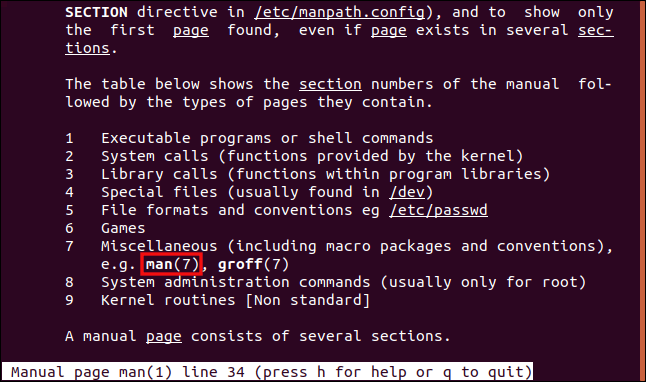
Это следующие разделы:
- Основные команды (General commands): Команды, которые используются в командной строке
- Системные вызовы (System calls): Функции ядра, которые может вызвать программа
- Функции библиотек (Library functions): общий набор функций и возможностей, используемых программами
- Форматы файлов и соглашения (File formats and conventions): Форматы файлов как passwd, cron table, tar архивы
- Специальные файлы (Special files): обычно устройства, например, найденные в /dev , и их драйверы.
- Игры (Games): Описание команд, например, fortuna, которая при запуске показывает цитаты из БД
- Дополнительно (Miscellaneous): Описание таких вещей как inodes, параметры загрузку
- Администрирование системы (System administration): Команды и демоны, зарезервированные для использования root-ом.
- Распорядок ядра (Kernel Routines): Информация, касающаяся внутренних операций ядра. Сюда входят функциональные интерфейсы и переменные, которые могут быть использованы программистами, которые разрабатывает драйвера устройств.
Цифры в скобках рядом с командой указывают на раздел руководства. Например, man (1) означает первый раздел руководства, которая описывает работу команды man.
На скриншоте выше видна ссылка на man (7) . Это значит, что подробную информацию о команде можно найти в другом разделе. Когда впервые открываем руководство по команде, оно показывает man (1) . Если ввели команду man без указания раздела, команда будет искать переданные параметр во всех разделы по очереди и конечно же первым выведет первый раздел.
Если нужно найти информацию в конкретном разделе нужно передать команде номер этого раздела.
Например, чтобы открыть седьмой раздел руководства по команде man введем следующую команду:
Руководство откроется с седьмого раздела:
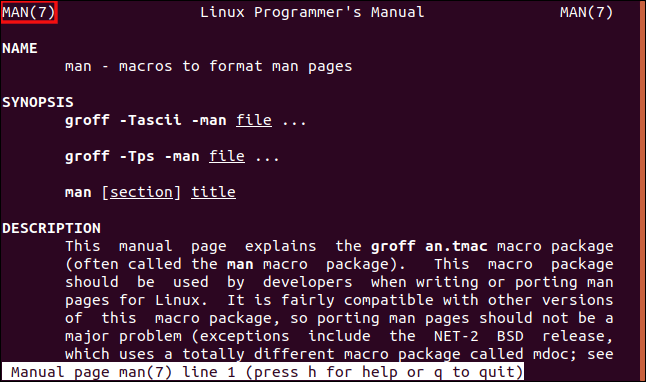
Эта страница руководства содержит инструкции по созданию руководства. Она описывает формат файлов и макросы, которые можно использовать для автоматизации части работы. man (1) же в начале руководства описывает как вообще использовать саму команду man .
Поиск записей в разделах
В основном, если нужно просто узнать, как пользоваться той или иной командой, не надо указывать номер раздела. man найдёт стандартную запись в первом разделе руководства, которая описывает как нужно пользоваться командой. Иногда же, в поиске нестандартной информации, нужно открыть конкретный раздел, содержащий запись по команде.
В Linux легко можно найти разделы, в которых встречается нужная записб. Каждое руководство обладает названием и кратким описанием. Ключ –f (whatis) ведёт поиск по заголовкам и возвращает все вхождения.
Например, введем следующую команду:

Команда нашла два совпадения для команды man с разделами и кратким описанием. Однако будьте осторожны — некоторые записи имеют одинаковое название, но описывают разные команды и функции.
Например, введём следующую команду:

Как видно, для команды printf были найдены две записи: одна в первом разделе, и другая в третьем разделе. Однако это разные команды. Информация в разделе 1 описывает команду printf командной строки, которая форматирует данные при выводе в окно терминала. В третьем же разделе описывается семейство функций библиотеки printf в языке программирования C.
Также возможен поиск по кратким описаниям, а также заголовкам страниц. Для этого используется параметр -k (apropos). Это также будет искать соответствия искомому термину поиска внутри других, более длинных слов.
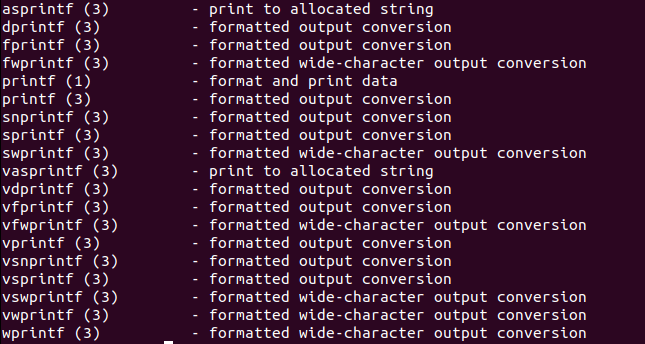
Многие из этих команд описаны в одних и тех же информационных страницах, поскольку их основные функциональные возможности в основном одинаковы. Справочная страница для vprintf описывает функциональность 10 команд, перечисленных на рисунке выше.
Эту функцию можно использовать для поиска информации, для выполнения конкретной задачи, даже если не знаете имя команды, которую хотите использовать.
Допустим, нужно изменить пароль учетной записи пользователя. Мы можем искать любые команды, которые упоминают «user» в заголовках или описаниях страницы. Затем его можно пропустить через функцию grep для поиска записей, содержащих слово «password» .
Для этого нужно ввести следующую команду:

Так как слово user мы выделили одинарными кавычками и в конце поставили пробел, команда будет искать только слово “user” , а не “users” . Бегло просмотрев результат, можно заметить, что самая подходящая команда это passwd .
Так как правило использования указано в первом разделе руководства, не нужно указывать конкретный раздел:
Допустим на нужна команда, которая выводит количество слове в текстовом файле. Набираем в командной строке, что-то подобное:

Чтобы узнать все, что нужно знать о подсчете слов, введите следующую команду:
Говоря о wc , мы также можем в качестве значения передать параметру –k точку . , что означает любой символ. А затем передать вывод команде wc , которой передадим еще и параметр –l (lines), на выводе мы получим число страниц руководства.
Чтобы сделать все это введем команду:

Итого, у нас 6 706 страниц руководства, но не пусть вас не путает, если у вас это число отличается, так как объем руководства напрямую зависит от установленных в системе программ и предустановленных справочников.
Поиск по руководству
Также есть возможность вести поиск по самому руководству. Например, давайте рассмотрим руководство по команде history :
Чтобы вести поиск в следующих страницах от текущей вводим символ прямой косой черты / и набираем искомое слово. Результат этих действий будет отображаться внизу командной строки. Чтобы начать поиск нажимаем Enter.

Система выведет и выделит первое совпадение по искомому слову:
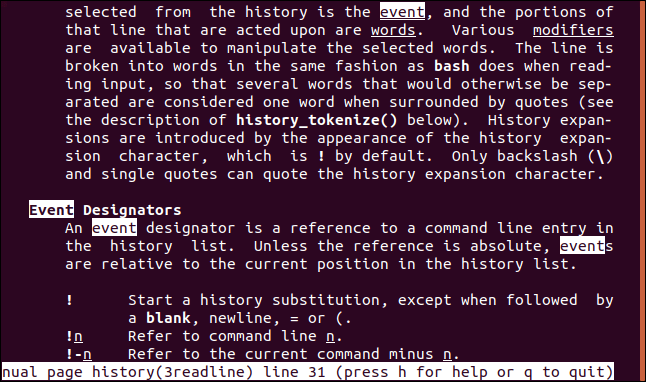
Чтобы перейти к следующему результату нажмите n , а чтобы перейти к предыдущим результатам – N .
Включить или выключить подсветку найденного слова можно сочетанием клавиш Esc+U .
Если же дошли до конца руководства, но не нашли нужную информацию, то можно вести поиск в обратном направлении. Для этого нажимаем ? и набираем нужный текст:
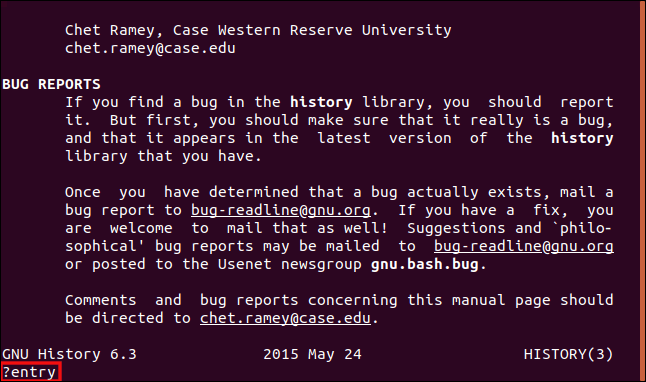
Также можно перемещаться вперед и назад по найденным результатам.
Есть другой способ поиска по руководству. Он скрывает все строки, которые не содержат совпадения с искомым словом, поэтому лучше использовать номера строк с этим методом.
Если набрать –N и нажать Enter во время просмотра руководства, то радом со строками отобразятся номера строк.
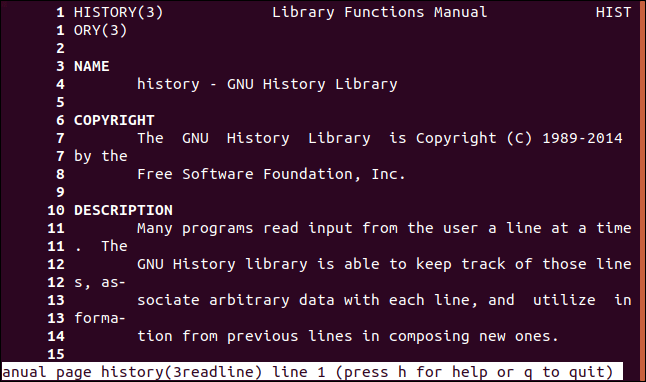
Теперь нажимаем на & , набираем искомое слово и нажимаем Enter.
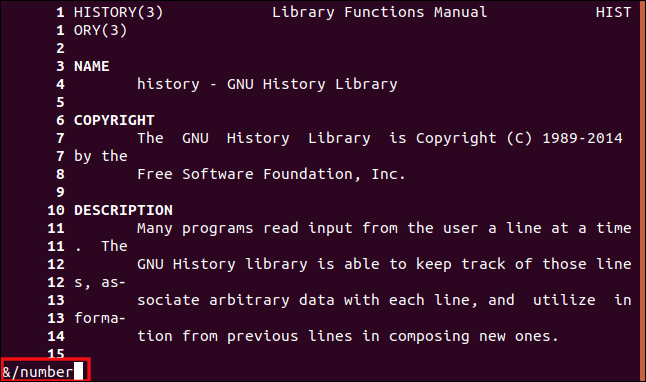
Теперь отобразятся только строки, в которых найдено искомая фраза:
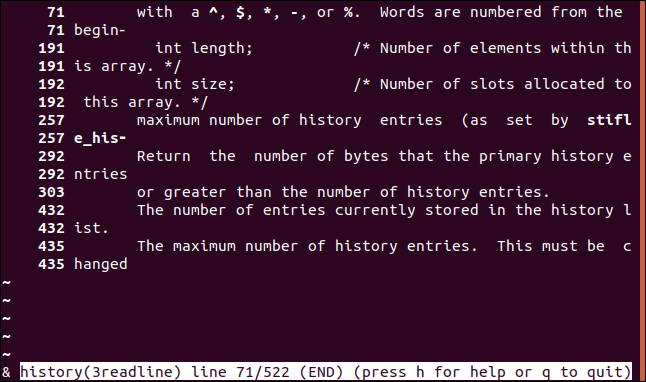
Просмотре вывод можно найти наиболее интересные результаты. Мы видим, что строка 292 наиболее подходящая и хотим просмотреть данный раздел руководства.
Чтобы показать все снова держим нажатым & и нажимаем Enter.
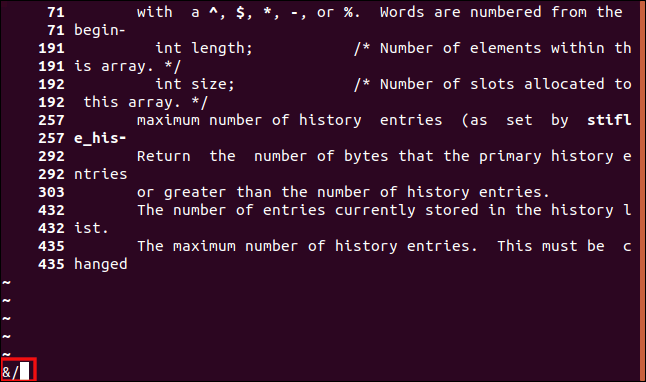
Теперь набираем номер строки: 292, а затем букву «g», чтобы перейти к указанной строке.
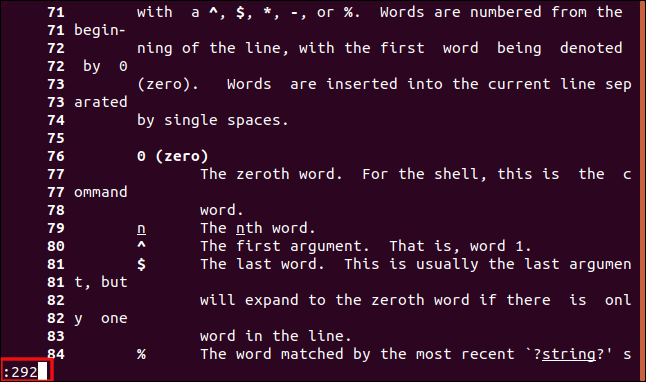
Как только мы нажмем «g» нас перебросит на 292 строку (именно поэтому на скриншоте выше не показана буква «g»).
Чтобы убрать нумерацию строк достаточно набрать –n и нажать Enter.
Прочитайте волшебное руководство
На страницах руководства много полезной информации. Даже у команд, которые вы думаете, вы хорошо знаете, есть такие возможности, о которых вы никогда не слышали.
Вы также определенно найдете команды, о существовании которых вы не знали. С таким количеством различных способов поиска и отслеживания информации, потрясающе иметь под рукой такую команду.
Мини — курс по виртуализации
Знакомство с VMware vSphere 7 и технологией виртуализации в авторском мини — курсе от Михаила Якобсена
Источник